CITROEN C4 CACTUS 2015 Libretti Di Uso E manutenzione (in Italian)
Manufacturer: CITROEN, Model Year: 2015, Model line: C4 CACTUS, Model: CITROEN C4 CACTUS 2015Pages: 328, PDF Dimensioni: 7.76 MB
Page 261 of 328
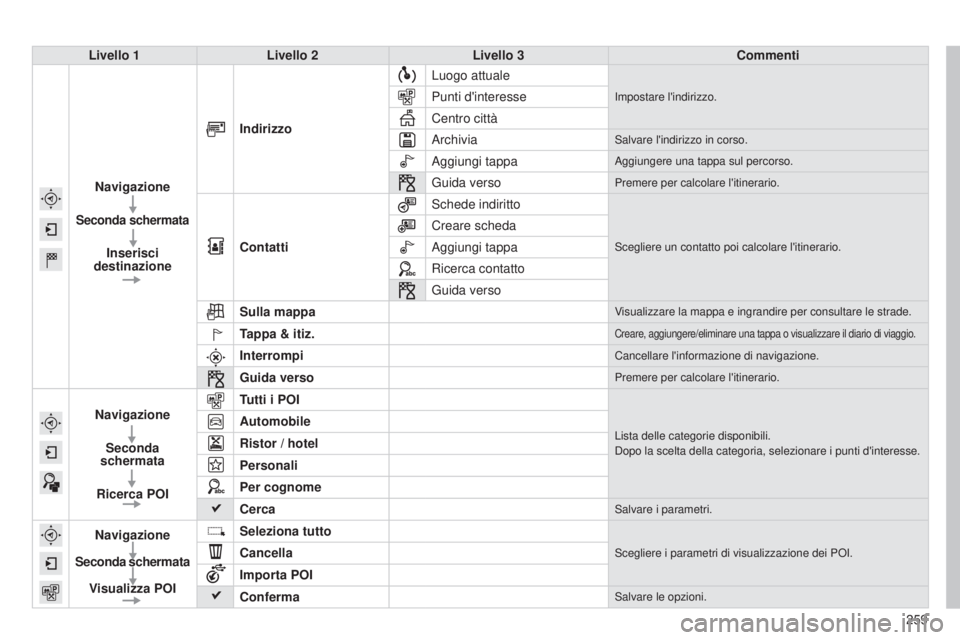
259
Livello 1
Livello 2 Livello 3 Commenti
Navigazione
Seconda schermata
Inserisci
destinazione Indirizzo
Luogo attuale
impostare l'indirizzo.Punti d'interesse
Centro città
a
rchivia
salvare l'indirizzo in corso.
aggiungi tappaaggiungere una tappa sul percorso.
Guida versoPremere per calcolare l'itinerario.
Contatti
s
chede indirittoscegliere un contatto poi calcolare l'itinerario.
Creare scheda
a
ggiungi tappa
Ricerca contatto
Guida verso
Sulla mappa
Visualizzare la mappa e ingrandire per consultare le strade.
Tappa & itiz.Creare, aggiungere/eliminare una tappa o visualizzare il diario di viagg\
io.
InterrompiCancellare l'informazione di navigazione.
Guida versoPremere per calcolare l'itinerario.
Navigazione
Seconda
schermata
Ricerca POI Tutti i POI
Lista delle categorie disponibili.d
opo la scelta della categoria, selezionare i punti d'interesse.Automobile
Ristor / hotel
Personali
Per cognome
Cerca
salvare i parametri.
Navigazione
Seconda schermata Visualizza POI Seleziona tutto
scegliere i parametri di visualizzazione dei Poi.Cancella
Importa POI
Conferma
salvare le opzioni.
Page 262 of 328
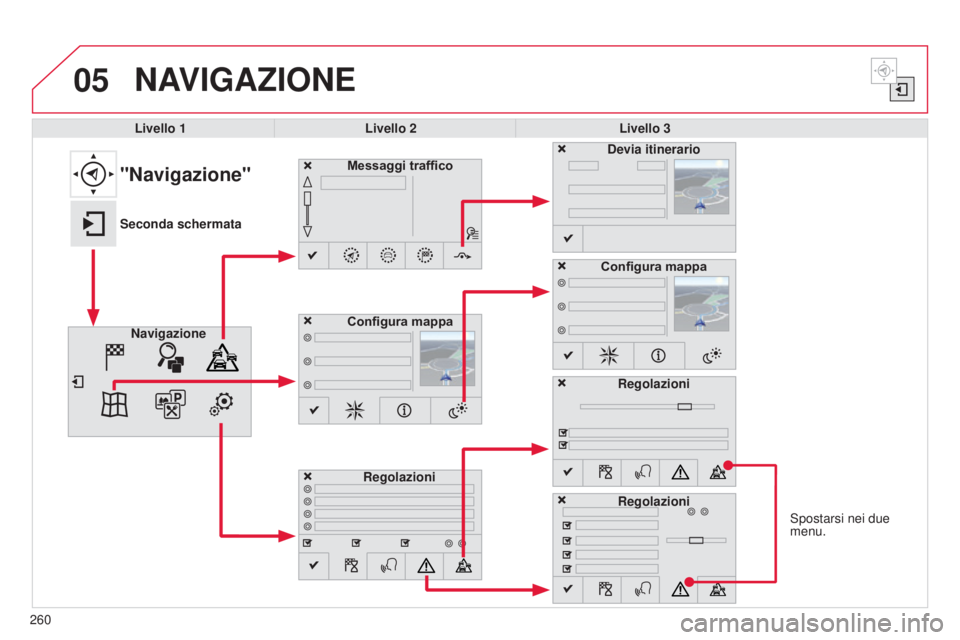
05
spostarsi nei due
menu.
NAVIGAZIONE
Livello 1 Livello 2 Livello 3
Messaggi traffico
Regolazioni Devia itinerario
Configura mappa
"Navigazione"
Seconda schermata Navigazione Configura mappa
Regolazioni
Regolazioni
260
Page 263 of 328
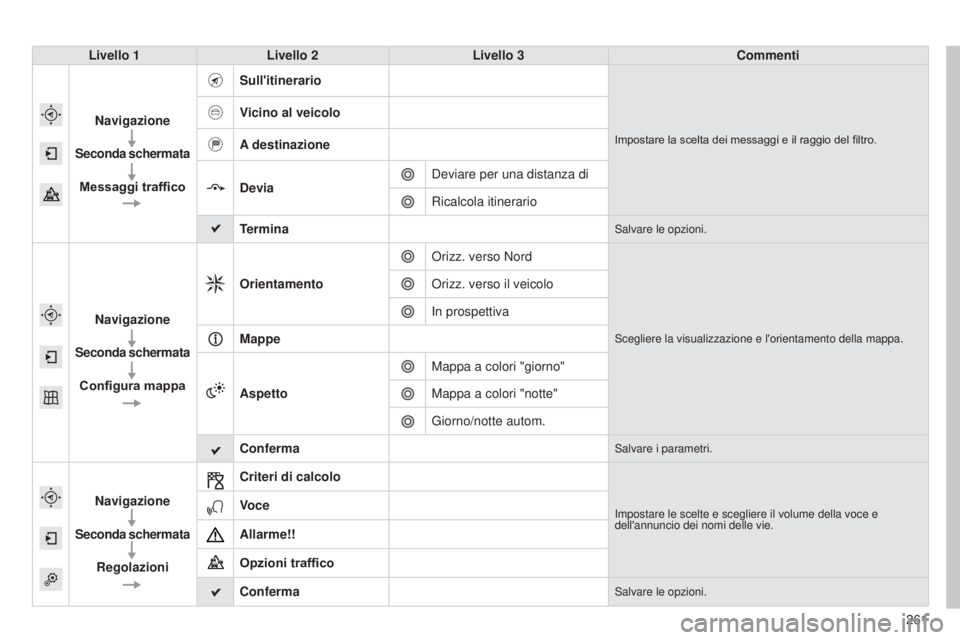
261
Livello 1
Livello 2 Livello 3 Commenti
Navigazione
Seconda schermata Messaggi traffico Sull'itinerario
Impostare la scelta dei messaggi e il raggio del filtro.
Vicino al veicolo
A destinazione
Devia
d
eviare per una distanza di
Ricalcola itinerario
Termina
salvare le opzioni.
Navigazione
Seconda schermata Configura mappa Orientamento
o
rizz. verso Nord
scegliere la visualizzazione e l'orientamento della mappa.
orizz. verso il veicolo
i
n prospettiva
Mappe
Aspetto Mappa a colori "giorno"
Mappa a colori "notte"
Giorno/notte autom.
Conferma
salvare i parametri.
Navigazione
Seconda schermata Regolazioni Criteri di calcoloimpostare le scelte e scegliere il volume della voce e
dell'annuncio dei nomi delle vie.Voce
Allarme!!
Opzioni traffico
Conferma
salvare le opzioni.
Page 264 of 328
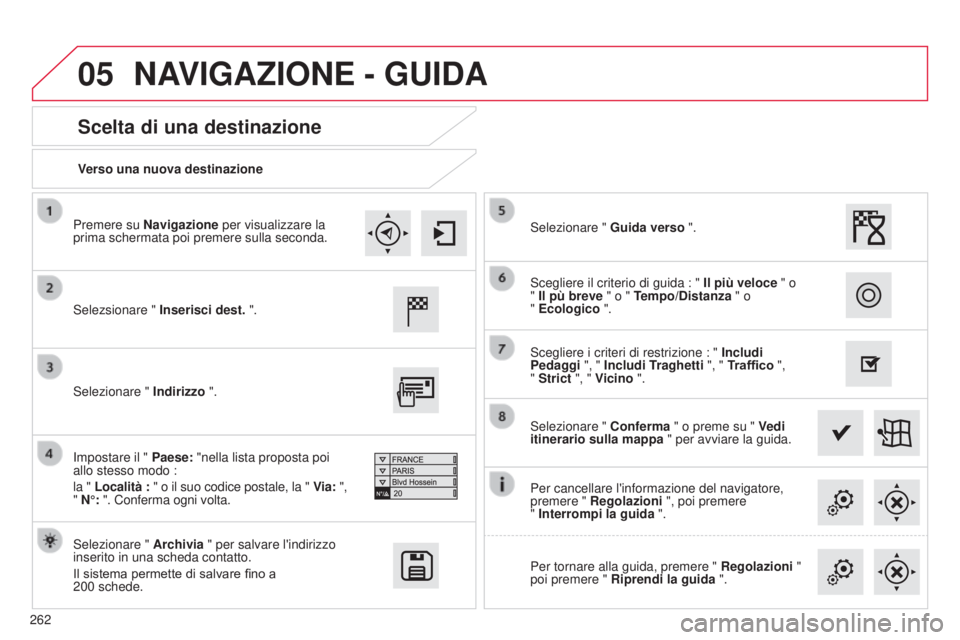
05
262Verso una nuova destinazione
Scelta di una destinazione
selezsionare "
Inserisci dest. ".
s
elezionare " Archivia " per salvare l'indirizzo
inserito in una scheda contatto.
Il sistema permette di salvare fino a
200
schede.
s
elezionare " Conferma " o preme su " Vedi
itinerario sulla mappa " per avviare la guida.
s
elezionare " Indirizzo ".
i
mpostare il " Paese: "nella lista proposta poi
allo stesso modo :
la " Località : " o il suo codice postale, la " Via: ",
" N°: ". Conferma ogni volta.
s
elezionare "
Guida verso ".
s
cegliere i criteri di restrizione : " Includi
Pedaggi ", " Includi Traghetti ", " Traffico ",
" Strict ", " Vicino ".
s
cegliere il criterio di guida : "
Il più veloce " o
" Il pù breve " o " Tempo/Distanza " o
" Ecologico ".
Per cancellare l'informazione del navigatore,
premere " Regolazioni ", poi premere
" Interrompi la guida ".
Per tornare alla guida, premere " Regolazioni "
poi premere " Riprendi la guida ".
Premere su Navigazione per visualizzare la
prima schermata poi premere sulla seconda.
NAVIGAZIONE - GUIDA
Page 265 of 328
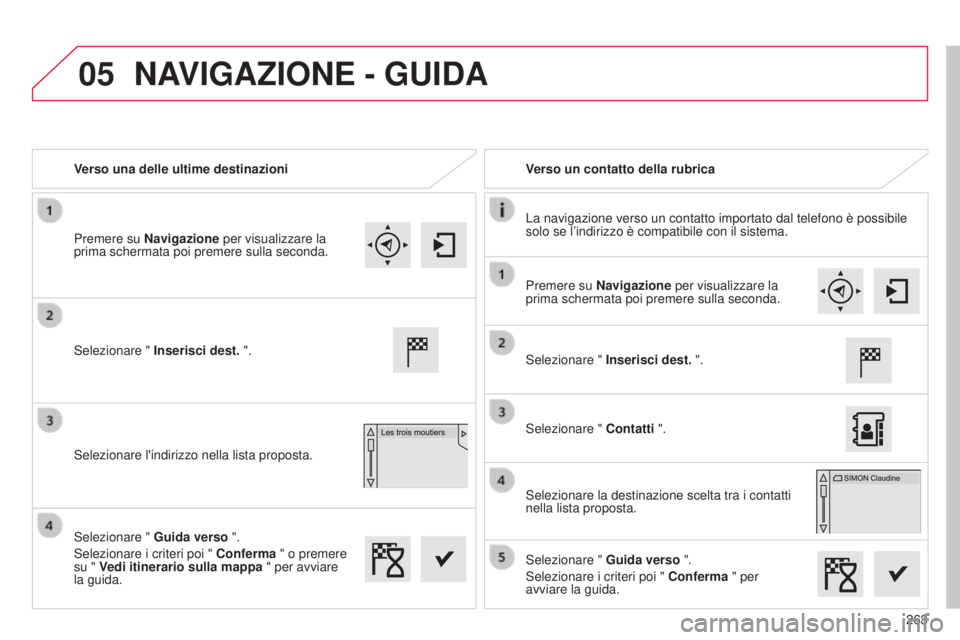
05
263
Verso una delle ultime destinazioni
Verso un contatto della rubrica
La navigazione verso un contatto importato dal telefono è possibile
solo se l’indirizzo è compatibile con il sistema.
s
elezionare "
Inserisci dest. ".
s
elezionare l'indirizzo nella lista proposta.
s
elezionare "
Inserisci dest. ".
s
elezionare "
Contatti ".
s
elezionare la destinazione scelta tra i contatti
nella lista proposta.
s
elezionare "
Guida verso ".
s
elezionare i criteri poi "
Conferma " per
avviare la guida.
s
elezionare "
Guida verso ".
s
elezionare i criteri poi "
Conferma " o premere
su " Vedi itinerario sulla mappa " per avviare
la guida. Premere su Navigazione per visualizzare la
prima schermata poi premere sulla seconda.
Premere su Navigazione per visualizzare la
prima schermata poi premere sulla seconda.
NAVIGAZIONE - GUIDA
Page 266 of 328
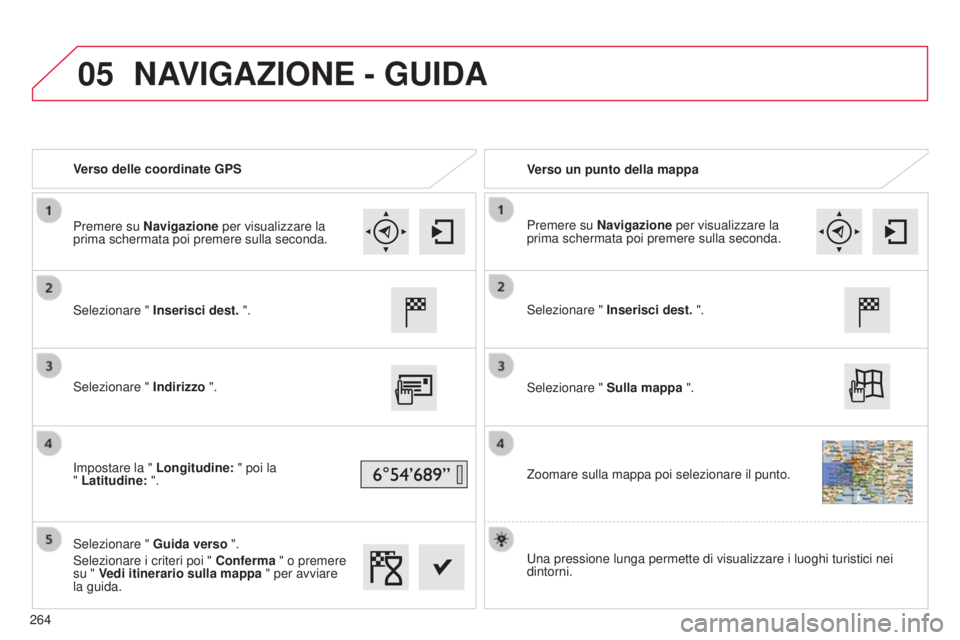
05
Verso delle coordinate GPSVerso un punto della mappa
s
elezionare " Inserisci dest. ".
s
elezionare " Indirizzo ".
i
mpostare la " Longitudine: " poi la
" Latitudine: ".
s
elezionare " Guida verso ".
s
elezionare i criteri poi " Conferma " o premere
su " Vedi itinerario sulla mappa " per avviare
la guida.
s
elezionare " Inserisci dest. ".
s
elezionare " Sulla mappa ".
Zoomare sulla mappa poi selezionare il punto.
Premere su Navigazione per visualizzare la
prima schermata poi premere sulla seconda.
Premere su Navigazione per visualizzare la
prima schermata poi premere sulla seconda.
u
na pressione lunga permette di visualizzare i luoghi turistici nei
dintorni.
NAVIGAZIONE - GUIDA
264
Page 267 of 328
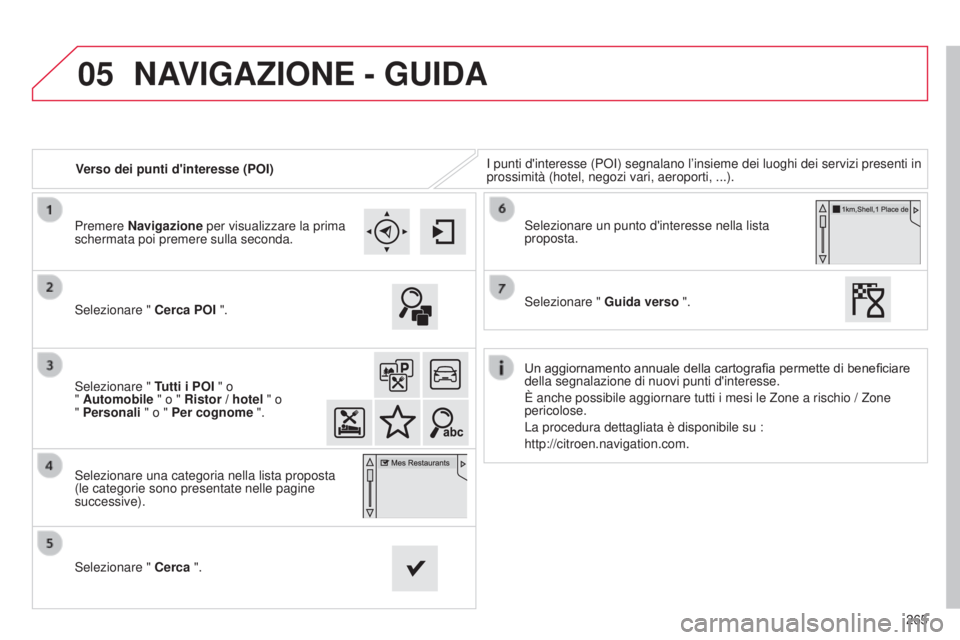
05
265
Verso dei punti d'interesse (POI)
i
punti d'interesse (P
oi
) segnalano l’insieme dei luoghi dei servizi presenti in
prossimità (hotel, negozi vari, aeroporti, ...).
s
elezionare "
Cerca POI ".
s
elezionare "
Tutti i POI " o
" Automobile " o " Ristor / hotel " o
" Personali " o " Per cognome ".
s
elezionare una categoria nella lista proposta
(le categorie sono presentate nelle pagine
successive).
s
elezionare "
Cerca ".
s
elezionare un punto d'interesse nella lista
proposta.
s
elezionare "
Guida verso ".
Premere Navigazione per visualizzare la prima
schermata poi premere sulla seconda.
NAVIGAZIONE - GUIDA
Un aggiornamento annuale della cartografia permette di beneficiare
della segnalazione di nuovi punti d'interesse.
È anche possibile aggiornare tutti i mesi le Zone a rischio / Zone
pericolose.
La procedura dettagliata è disponibile su :
http://citroen.navigation.com.
Page 268 of 328
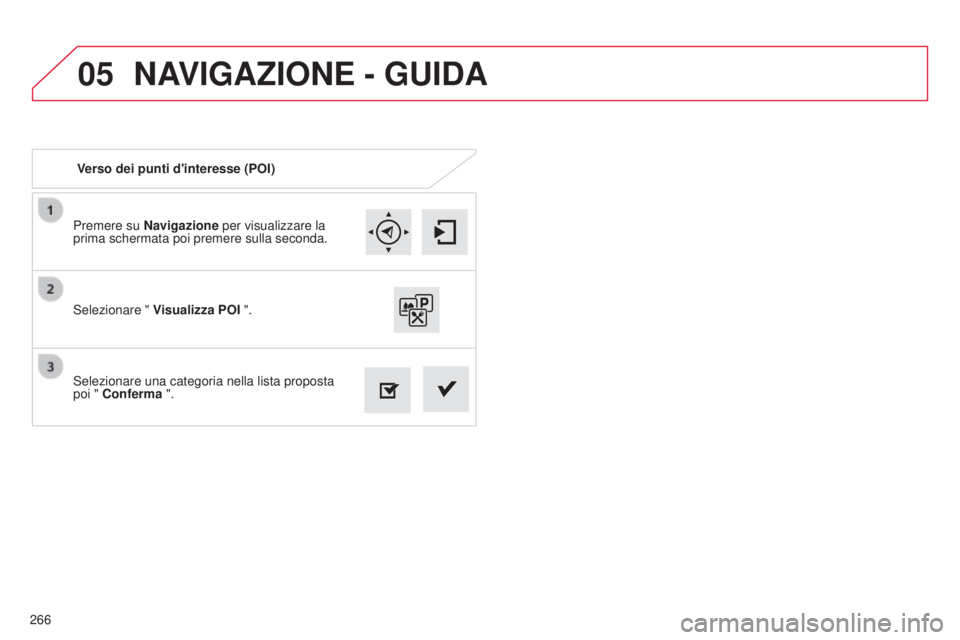
05
266Premere su Navigazione per visualizzare la
prima schermata poi premere sulla seconda.
s
elezionare una categoria nella lista proposta
poi " Conferma ".
s
elezionare "
Visualizza POI ".
Verso dei punti d'interesse (POI)
NAVIGAZIONE - GUIDA
Page 269 of 328
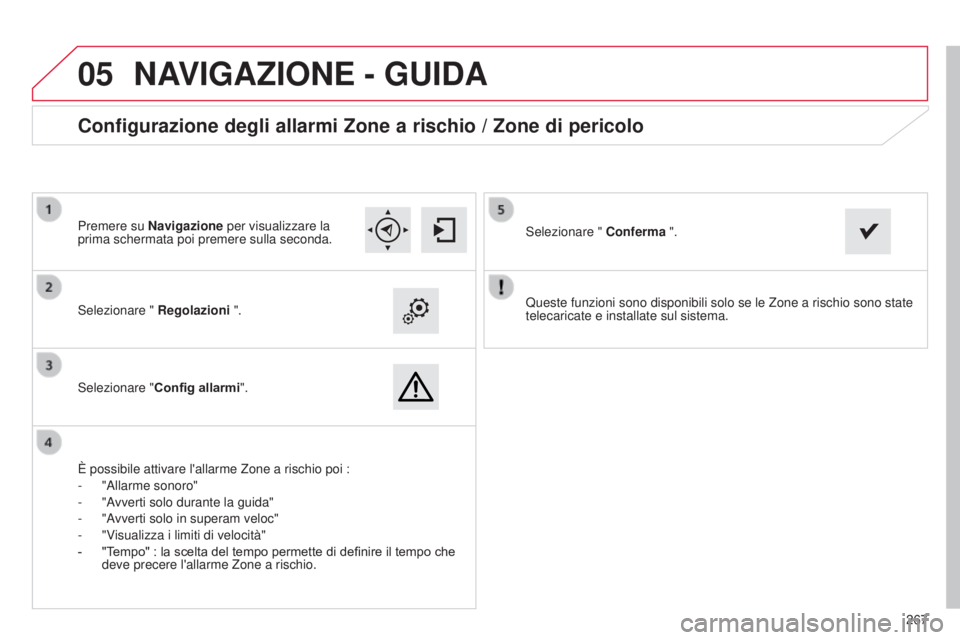
05
267
Queste funzioni sono disponibili solo se le Zone a rischio sono state
telecaricate e installate sul sistema.
s
elezionare "
Regolazioni ".
s
elezionare "
Config allarmi ".
Configurazione degli allarmi Zone a rischio / Zone di pericolo
È possibile attivare l'allarme Zone a rischio poi :
-
"
a llarme sonoro"
-
"
a
vverti solo durante la guida"
-
"
a
vverti solo in superam veloc"
-
"V
isualizza i limiti di velocità"
-
"T
empo" : la scelta del tempo permette di definire il tempo che
deve precere l'allarme Zone a rischio.
s
elezionare "
Conferma ".
Premere su Navigazione per visualizzare la
prima schermata poi premere sulla seconda.
NAVIGAZIONE - GUIDA
Page 270 of 328
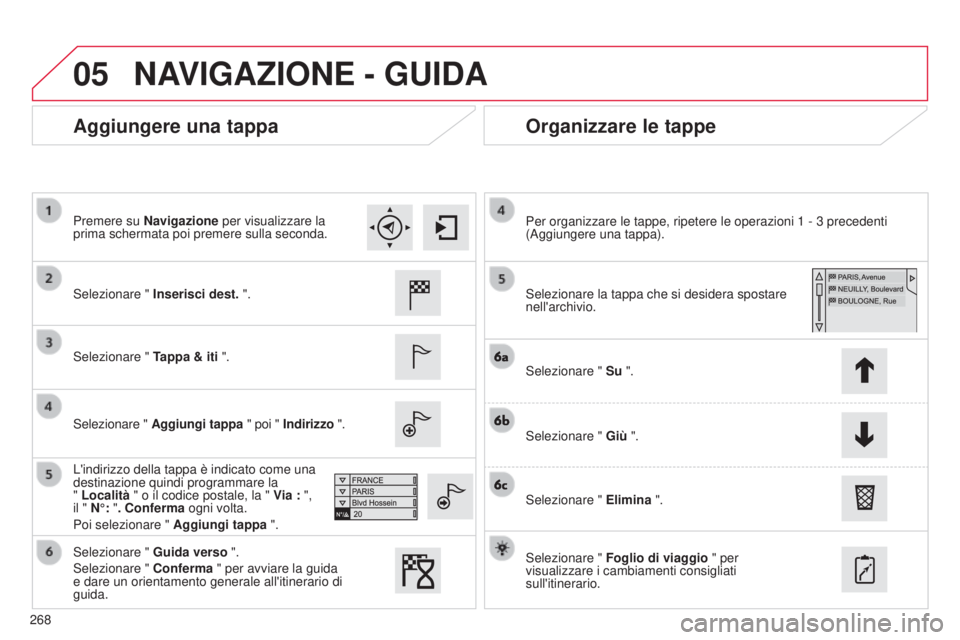
05
268
Aggiungere una tappaOrganizzare le tappe
selezionare " Inserisci dest. ".
s
elezionare " Tappa & iti ".
s
elezionare " Aggiungi tappa " poi " Indirizzo ".
L'indirizzo della tappa è indicato come una
destinazione quindi programmare la
" Località " o il codice postale, la " Via : ",
il " N°: ". Conferma ogni volta.
Poi selezionare " Aggiungi tappa ".s elezionare la tappa che si desidera spostare
nell'archivio. Per organizzare le tappe, ripetere le operazioni 1 - 3 precedenti
( a ggiungere una tappa).
s
elezionare " Su ".
s
elezionare " Giù ".
s
elezionare " Elimina ".
s
elezionare " Foglio di viaggio " per
visualizzare i cambiamenti consigliati
sull'itinerario.
s
elezionare " Guida verso ".
s
elezionare " Conferma " per avviare la guida
e dare un orientamento generale all'itinerario di
guida. Premere su Navigazione per visualizzare la
prima schermata poi premere sulla seconda.
NAVIGAZIONE - GUIDA